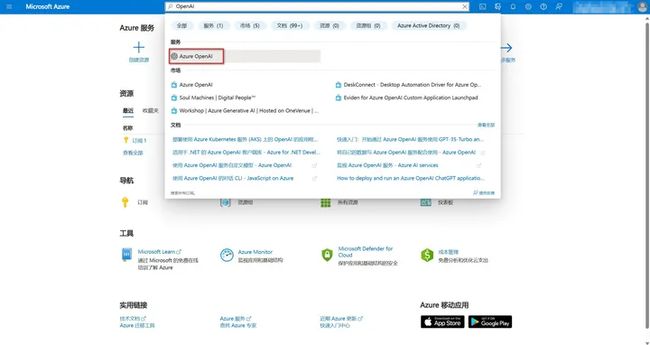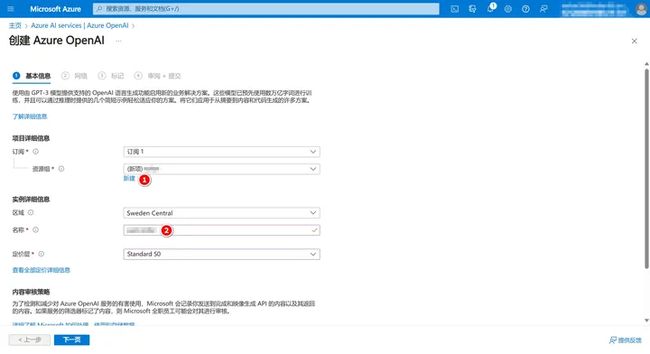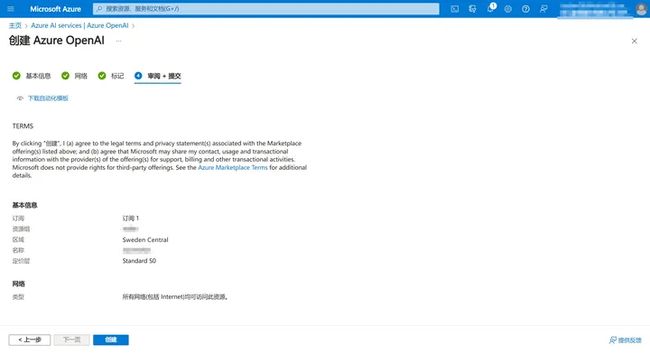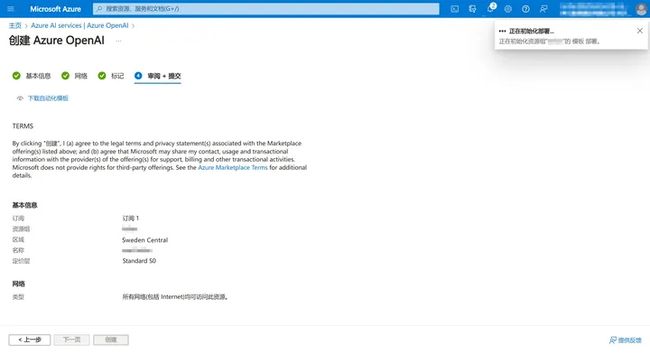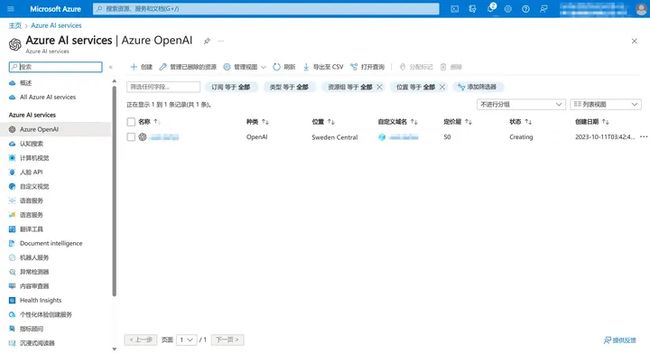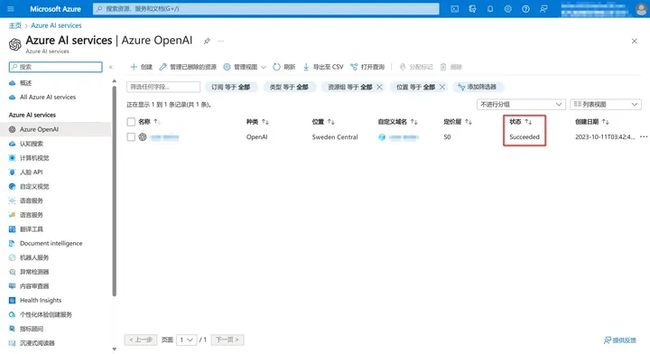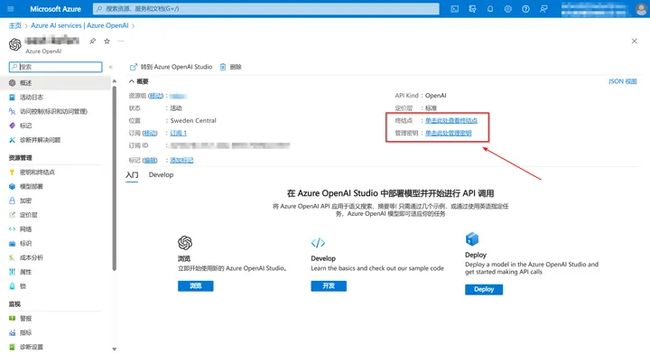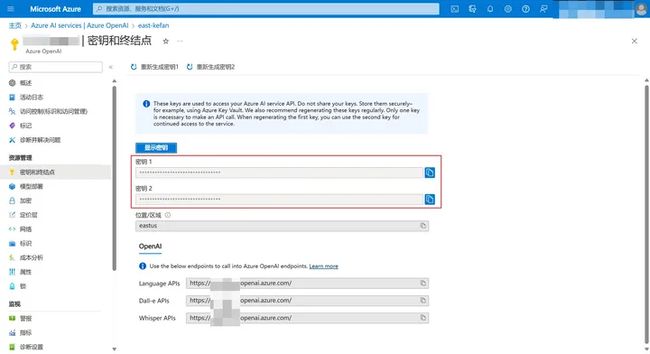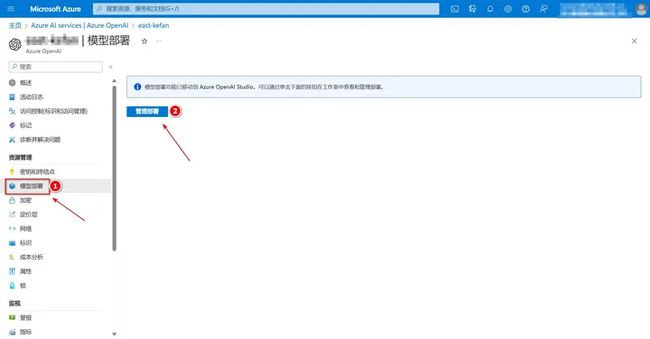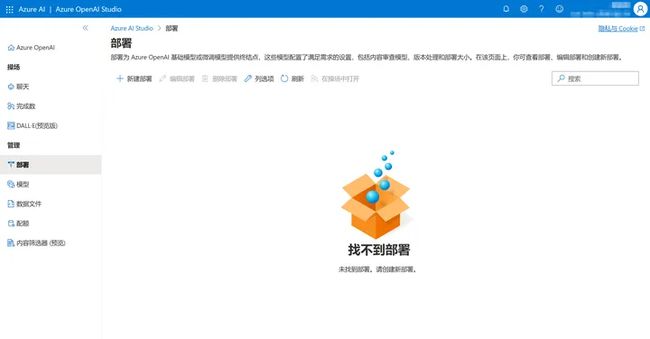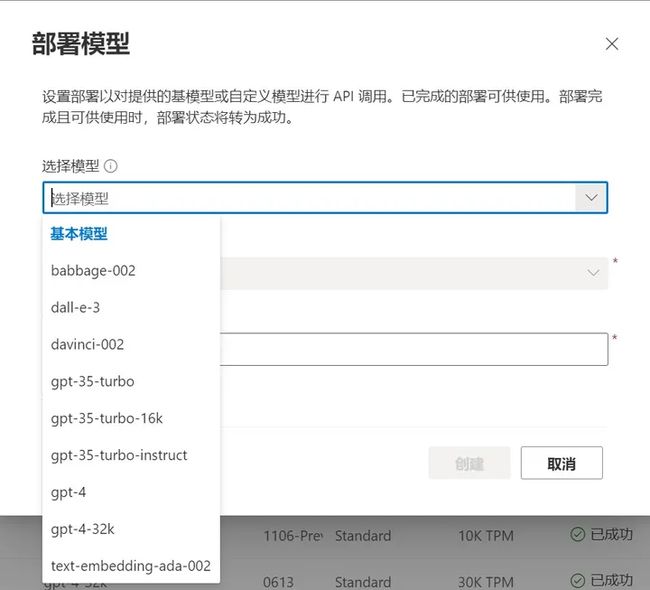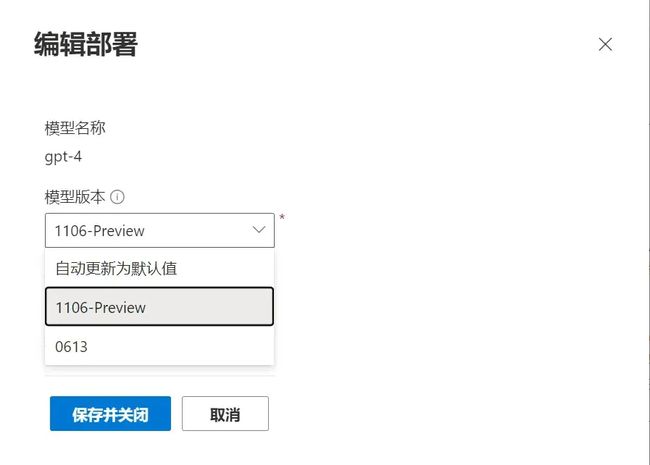如何部署GPT-4 Turbo和GPT-3.5-Turbo-1106模型
企业申请Azure OpenAI绿色通道
→记得评论私信~
微软 Azure OpenAI 服务(国际版)推出GPT-4 Turbo和GPT-3.5 Turbo 1106模型!
GPT-4 Turbo 现可对所有 Azure OpenAI 用户开放。GPT-4 Turbo 的输入 token 性价比是 GPT-4 的 3 倍,输出 token 性价比是 GPT-4 的 2 倍,同时提供超过原来 GPT-4 模型 15 倍的上下文窗口。如果想要从 Studio UI 部署 GPT-4-Turbo,请选择gpt-4 1106-preview 版本。该版本具有单独的配额,可以立即开始试用,而不会影响现有的 GPT-4 部署。 本文主要介绍如何部署Azure OpenAI模型。
建议选择瑞典中部(Sweden Central)进行资源部署。具体模型支持的区域以Azure OpenAI官方文档为准:https://learn.microsoft.com/zh-cn/azure/ai-services/openai/concepts/models)
操作步骤
1、创建Azure OpenAI
登录Microsoft Azure(https://portal.azure.com/),搜索OpenAI,点击“服务”下的“Azure OpenAI”。
在“Azure AI servers | Azure OpenAI”的界面点击中间的“创建Azure OpenAI”。
初次创建Azure OpenAI,可以根据以下建议进行填写,填写完成后点击“下一页”。
# 项目详细信息(1)“订阅”选择默认即可。(2)初次创建Azure OpenAI,需要在“项目详细信息”中点击“资源组”中的“创建”来创建资源组,名称可以自己设定。# 实例详细信息(1)“区域”可以根据需求自己选择,一般选择East US/East US 2/Sweden Central/Canada East。(2)“名称”可以自己设定,最后Endpoint格式是https://<名称>.openai.azure.com。(3)“定价层”选择默认“Standard S0”即可。
默认选择“所有网络”,点击“下一页”。
根据需要输入名称和值,也可以不填写,直接点击“下一页”。
审阅完成后,点击“创建”。
之后,我们可以看到右上角出现“正在初始化部署”的提示框。
返回“Azure AI services | Azure OpenAI”控制台,我们可以看到刚刚创建的资源的状态为Creating。
等其状态变为Succeeded后,我们便可以获取密钥等信息。
2、获取密钥、终结点信息
点击对应Azure OpenAI资源的“名称”,进入Azure OpenAI资源控制台,点击“单击此处查看终结点”或“单击此处管理密钥”查看终结点和密钥。
在“密钥和终结点”窗口,我们可以看到密钥和终结点信息。
3、模型部署
导航到需要部署模型的资源中,依次点击“模型部署”-“管理部署”。
或直接访问Azure OpenAI Studio地址:https://oai.azure.com/portal
进入Azure OpenAI Studio,点击“新建部署”。
选择需要部署的模型名称和模型版本,设置部署名(建议和模型名称设置一样),点击“创建”。
如果没有您想要的模型,可以参考Azure OpenAI服务模型说明:https://learn.microsoft.com/zh-cn/azure/ai-services/openai/concepts/models,在新的区域创建资源部署模型。
控制台显示状态“已成功”则表示模型部署成功,可以看到已经成功部署了gpt-4 1106-Preview版本和gpt-35-turbo 1106版本。
后续如果想要更换模型版本,可以选中部署后进行“编辑部署”操作。
接着就可以愉快地使用GPT-4 Turbo 和 GPT-3.5-Turbo-1106模型了。